簡単解説!管理対象Apple Accountとは?

分かりにくい「管理対象Apple Acount(=Managed Apple Account)」について、なるべく簡単に解説します!
企業でのApple Account管理を考える上で「管理対象Apple Account」は避けては通れません。近年機能のアップデートが頻繁に発表されており、関心を持った方もいらっしゃるのではないでしょうか。
このブログ記事では、管理対象Apple Accountが通常のApple Accountとどう違うのか、どんな組織に向いているのか、基本的なことをご紹介します!
※Apple Accountは、2024年に”Apple ID”から名称変更されました。
目次
管理対象Apple Accountとは
管理対象Apple Accountとは、組織が作成し、所有、管理する特別なApple Accountです。"Managed Apple Account"とも呼ばれます。
通常のApple Accountは、個人のメールアドレスから各個人が自身で作成するものですが、管理対象Apple AccountはApple Business Manager(以下 ABM)上で、管理者がユーザのアカウントを作成します。SaaSのアカウントのようなイメージです。
※Apple Business Managerについては、こちらの記事で詳しく紹介しています。
5つの「役割」
組織のアカウントやデバイスを管理する立場の方は、管理対象Apple Accountを用いてABMにログインすることができ、割り振られた「役割」によってABM上でユーザやデバイスに関する設定などを行えます。
この「役割」は5種類あり、1つのアカウントに複数の役割を割り振ることもできます。
- 管理者
ABM上で最も強い権限を持つ役割です。ABMの新規登録を行なったメールアドレスは、「管理者」の権限を持つ管理対象Apple Accountとして設定されます。「マネージャ」とつく以下3つの役割でできることに加えて、他の管理者の管理を行うことも可能です。
この役割のみ、付与できる数が決まっており、最大4人追加ができます。 - ユーザマネージャ
主にアカウント管理を行う役割です。管理対象Apple Accountの作成、編集、削除、パスワードリセットなどが可能です。 - デバイス登録マネージャ
主に自動デバイス登録設定に関わる役割です。MDMサーバの追加やデバイスの割当などが可能です。 - コンテンツマネージャ
主にアプリやブックの管理に関わる役割です。アプリの購入と管理、デバイスへの割当などが可能です。 - 職員
ユーザが使用する管理対象Apple Accountのための役割で、ABMにサインインする権限はありません。
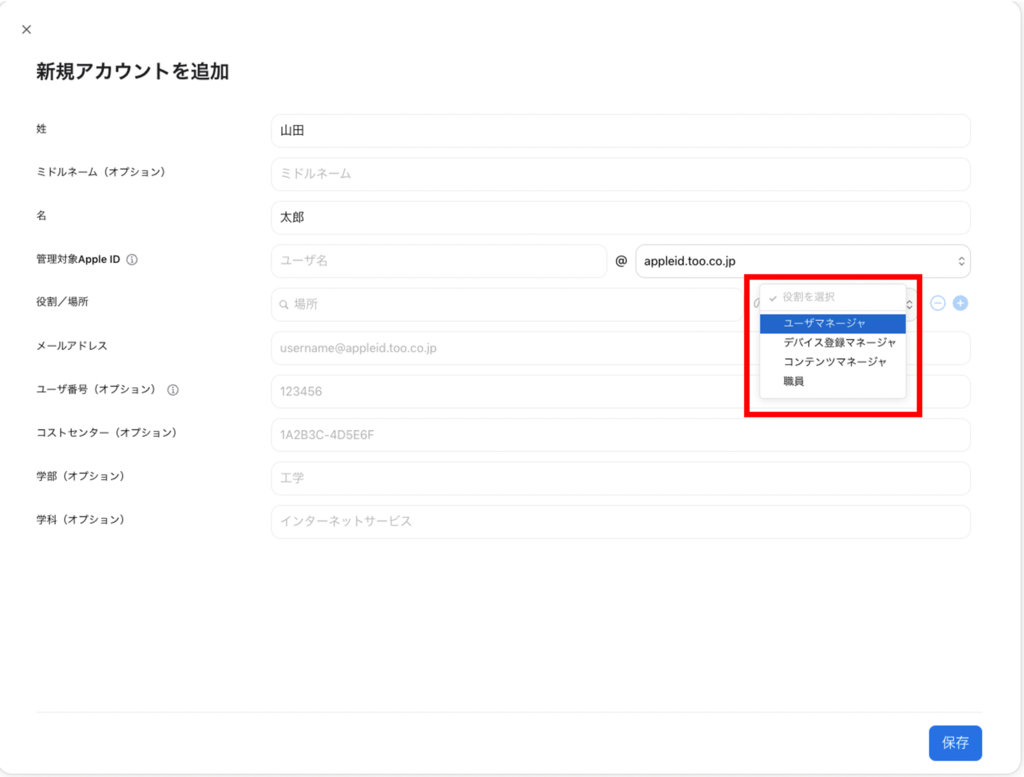
(1)~(4)は、企業のABM環境を操作する管理担当者に付与される役割ですが、(5)の「職員」は、ユーザにApple Accountの代替として管理対象Apple Accountを使用してもらう際に用います。この管理対象Apple Accountでは、通常のApple Accountと同じようにMacやiPad、iPhoneにサインインすることができます。
それでは、この「職員」権限の管理対象Apple Accountで何ができるのか、通常のApple Accountとの違いを見ていきましょう。
できること/制限されること
管理対象Apple AccountでもFaceTimeやiMessageなどApple Accountでサインインが必要なアプリ、5GBまでのiCloud Drive、ユニバーサルコントロールなどの連係機能など、ビジネスで役立つ多くの機能が利用可能です。
一方で、管理対象Apple AccountはMDMと併用することが前提となっているため、一部機能が制限されています。例えばアプリはMDMから配布することが前提となっているため、App Storeからアプリの購入・インストールは行えません。有償のアプリケーションも、ABM上で組織として購入したものを配布、管理を行います。
「探す」機能も利用が制限されているため、デバイスを紛失した際はMDMの「紛失モード」やリモートロック、リモートワイプを利用します。
そのほか、管理対象Apple Accountで利用可能な機能の詳細については、Apple公式サポート記事『管理対象Apple Accountでのサービスへのアクセス』をご確認ください。
管理対象Apple Accountは使うべき?
向いている組織
それでは、管理対象Apple Accountはどんな組織に向いているのでしょうか。以下にまとめてみました。
・MDMを導入済、または導入予定
・アプリの配布をMDM経由に統一したい
・Apple Accountの制限は厳しくしたいが、FaceTimeなどApple Accountが必要なアプリを使用したい
・共有iPad機能を使用したい
前述の通り、管理対象Apple AccountはMDMとの併用が必須ですので、MDMが導入済、導入予定であることが前提となります。 その上で、「Apple Accountに関する制限は厳しくしたいが、Apple Accountが必要となるアプリや連係機能を使用したい」、「共有iPadを使用できるようにしたい」といったような要件があれば管理対象Apple Accountが有効です。
共有iPadとは
共有iPadは、同一のiPadに複数のユーザが各自の管理対象Apple Accountでサインインすることで、共有してデバイスを使用できる機能です。サインアウト後もそれぞれのiCloudにデータが残るので、再びサインインすれば設定が保持されます。通常のApple Accountでは使えない機能です。
※共有iPadの設定にはいくつか注意が必要です。
「共有iPadの概要 - Appleサポート」から詳細をご確認ください。
Apple Accountの検討プロセス
管理対象Apple Accountを使うかどうか考える際は、どのような管理を行なっていきたいか、項目に分けて整理してみてください。
MDMを導入済みかどうか、Apple Accountのどの機能を使わせたいか、アプリの配布方法をどうするか、というのが主な検討ポイントです。
MDMの導入予定がない組織は、管理対象Apple Accountは検討外となるでしょう。また、そもそもApple Account自体を使わせない方針や、その逆で通常のApple Accountにしかない機能も含めて自由に使わせる、という選択肢もあります。
このようにして、最終的にApple Account自体の要不要、管理対象Apple Accountでは不足があるかを精査していくことで、それぞれの企業にあった運用方法を見つけていきましょう。
▷それぞれの運用方法のメリット・デメリットについては別記事『Apple Accountを法人で利用する4つの方法』をご覧ください。
管理対象Apple Accountの管理
管理対象Apple Accountを利用するメリットとして、管理者がユーザーのApple Accountを一元的に管理できる点が挙げられます。
通常のApple Accountは誰がどのApple Accountを使用しているのか管理者側で把握することが難しいですが、管理対象Apple AccountはABM上で一覧を確認することができます。
また、ロックの解除やパスワードのリセットをABM上で行うことができ、ユーザが管理対象Apple Accountのパスワードを紛失してしまった際にも安心です。
また、管理対象Apple Accountであれば、ABMから以下のアクセス管理を行うことも可能です。
※一部機能の利用にはMDMが必要となります。
- iCloud Driveの利用制限
- ユーザが管理対象Apple Accountでサインインできるデバイスの選択
- Keynote、Numbers、Pagesの共同作業を同じ組織の管理対象Apple Accountのみに限定
- FaceTimeの通話を同じ組織の管理対象Apple Accountのみに限定
- 特定のデバイス上に組織の管理対象Apple Accountでのみサインインできるようにする制限(2025年後半実装予定)
WWDC25にて管理対象Apple Accountでのみデバイスにサインインできる、デバイスの制限機能の実装も発表され、今後の活用にさらに期待が高まります。
管理対象Apple Accountを作成するには
管理対象Apple Accountは基本的にABM上で1つずつ作成する必要がありますが、Entra ID、Google Workspace、OIDC認証が可能なIdPを利用している場合は、Federated Authentication機能で一括作成ができます。
作成方法↓
1. ABM上で手動作成
2. Entra ID、Google Workspace、OIDC認証のIdPとのFederated Authentication
3. Entra ID、Google Workspace、OIDC認証のIdPとのSCIM利用(Federated Authenticationと併用)
ここまで管理対象Apple Accountについて基本的な内容をご紹介しましたが、いかがだったでしょうか。Apple Account運用の判断材料の1つとしてご利用いただければと思います。
ただ、どういうものか分かっても実際に自分の企業にどういった運用が適しているのかを判断するのは難しいかと思います。一概にどの選択が正解と言えない状況ですので、企業での運用においてはMDMの導入も行うべきか、ユーザの自由をどこまで認めるか、といったポリシーまで合わせて検討する必要があります。
管理対象Apple Accountを企業で使いたい!使い始めるにはどうしたらいいのか?が気になった方は、ぜひ別記事『SEに聞いてみた!企業向け管理対象Apple Account完全ガイド』も合わせてご覧ください。
MDMについて、弊社ではApple製品の管理に特化した「Jamf Pro」「Kandji」を推奨しております。Mac・iPad・iPhone・AppleTVに至るまで、柔軟でセキュアな設計が可能です。
Jamf Pro製品ページ|株式会社Too記事は2025年7月17日現在の内容です。
この記事に付けられたタグ
おすすめ記事を見る




